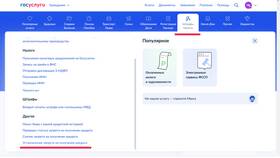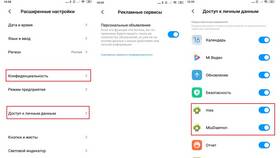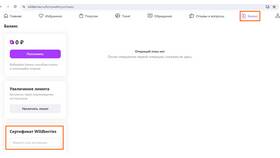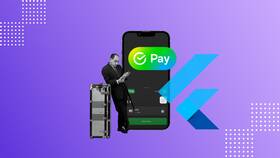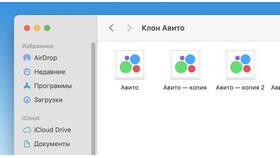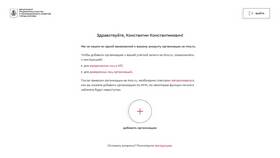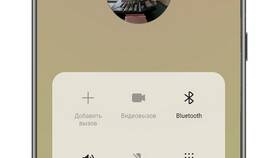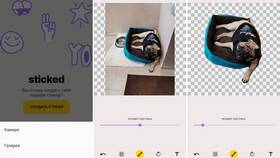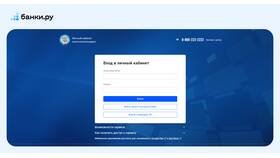Электронная подпись и сертификат юридического лица необходимы для работы с государственными порталами, электронных торгов и документооборота. Рассмотрим процесс установки сертификата на различные устройства и платформы.
Содержание
Виды сертификатов для юридических лиц
| Квалифицированный сертификат ЭП | Для работы с государственными информационными системами |
| Сертификат для торговых площадок | Для участия в электронных торгах |
| Корпоративный сертификат | Для внутреннего электронного документооборота |
Подготовка к установке сертификата
Необходимые компоненты:
- Сам сертификат (файл с расширением .cer или .pfx)
- Закрытый ключ (если не входит в контейнер)
- Пароль от контейнера сертификата
- Средство криптозащиты (КриптоПро CSP, ViPNet CSP)
- Драйверы для токена или смарт-карты (при наличии)
Установка сертификата на Windows
- Установите криптопровайдер (КриптоПро CSP)
- Подключите носитель сертификата (токен, смарт-карту)
- Откройте КриптоПро CSP через Панель управления
- Перейдите на вкладку "Сервис" → "Установить сертификат"
- Выберите файл сертификата и следуйте инструкциям мастера
- Укажите хранилище "Личное" при запросе
- Проверьте установку через "Просмотреть сертификаты в контейнере"
Настройка браузеров для работы с ЭП
| Google Chrome | Установите расширение КриптоПро ЭЦП Browser plug-in |
| Mozilla Firefox | Настройте в разделе "Настройки" → "Приватность и защита" → "Сертификаты" |
| Microsoft Edge | Использует системное хранилище сертификатов Windows |
Установка сертификата на macOS
- Установите программу КриптоПро CSP для Mac
- Дважды кликните по файлу сертификата
- Добавьте сертификат в связку ключей "Вход"
- Настройте доступ к закрытому ключу через КриптоПро
- Проверьте работу в Системной связке ключей
Установка сертификата для 1С
Для работы с электронной подписью в 1С:
- В меню выберите "Сервис" → "Настройки" → "Электронная подпись"
- Укажите путь к установленному сертификату
- Выберите криптопровайдер (КриптоПро CSP)
- Настройте параметры подписи документов
- Проверьте работу через тестовое подписание документа
Установка сертификата для Госуслуг
- Авторизуйтесь на портале Госуслуг
- Перейдите в "Настройки" → "Безопасность"
- Выберите "Добавить способ подтверждения личности"
- Нажмите "Электронная подпись"
- Подключите носитель сертификата и введите PIN-код
- Подтвердите установку сертификата
Типичные проблемы и их решение
| Ошибка "Не найден закрытый ключ" | Проверьте установку ключа и правильность выбора контейнера |
| Сертификат не доверенный | Установите корневой сертификат УЦ в хранилище "Доверенные корневые" |
| Браузер не видит сертификат | Проверьте настройки браузера и установку плагинов |
| Ошибка при вводе PIN-кода | Проверьте корректность ввода и состояние токена |
Обновление и продление сертификата
При истечении срока действия сертификата:
- Получите новый сертификат в удостоверяющем центре
- Удалите старый сертификат через КриптоПро CSP
- Установите новый сертификат по стандартной процедуре
- Обновите настройки во всех системах, где используется ЭП
Заключение
Правильная установка сертификата юридического лица обеспечивает корректную работу с электронной подписью и доступ к государственным и коммерческим электронным сервисам. Соблюдение всех этапов установки и регулярное обновление сертификатов помогут избежать проблем в электронном документообороте.